Communication unifiée : Microsoft Teams
- Microsoft Teams - Doc publique
- Installer Microsoft Teams
- Téléphoner avec Teams
- Communiquer en direct avec un(des) collègue(s)
- Planifier ou rejoindre une réunion
- Gérer une équipe
- Travailler en équipe sur des documents
- FAQ
- Gestion des notifications
- Partager des documents avec des personnes externes à l'équipe
- Migration Zoom à Teams
- Planification et gestion d'un webinaire
- Partage d'écran au cours d'une réunion
- Gestion du chat
- Gestion de sous-groupes (salles)
- Sous-titrage automatique
- Utilisation du tableau blanc et des outils de dessin
- Enregistrement du webinaire
- Enregistrement d’une capsule
- Transition automatique de mon compte Zoom Unil à un compte basique au 1er avril 2026
- Créer une salle de réunion réutilisable
- J'organise une conférence avec plusieurs orateurs et salles
Microsoft Teams - Doc publique
Installer Microsoft Teams
-
Pour bien démarrer avec Teams, nous vous recommandons de suivre une formation vidéo en ligne sur LinkedIn Learning :
- L'essentiel de Teams en français (1h29m)
Microsoft Teams permet d’utiliser de manière optimale toute une série de fonctionnalités audio et vidéo indépendamment, ou presque, de votre matériel et de l’endroit où vous êtes. Dans le cadre de l’UNIL, ces fonctionnalités sont souvent utilisées dans le cas de télétravail, de réunion à distance, pour organiser le travail et collaborer entre différents membres d’un groupe.
On y retrouve les fonctionnalités principales suivantes :
- Messagerie instantanée avec information de présence
- Conférences audio/vidéo/web (interne et externe)
- Collaboration (travail à plusieurs sur un document partagé)
- Utilisation via smartphone/tablette
- (Bientôt) Téléphonie d’entreprise
Windows et Mac
- Aller sur le site de Microsoft : https://www.microsoft.com/fr-ch/microsoft-teams/download-app
- Cliquer sur "Téléchargez Teams" (la version proposée Mac ou Windows est détectée automatiquement en fonction de votre ordinateur)
- Ouvrir le fichier téléchargé et suivre les instructions d'installation
- Une fois l’installation terminée, exécuter Microsoft Teams
- Vous devrez saisir votre adresse email et votre mot de passe UNIL
- Vérifier maintenant que les appels Teams fonctionne bien.
Sous certaines versions de macOS, il faudra autoriser Teams à accéder à votre micro et votre caméra. Si l’application ne le demande pas automatiquement, vous devrez approuver cet accès dans les réglages de votre appareil.
- Contrôler l’accès à la caméra sur Mac
- Contrôler l’accès au microphone sur Mac
iOS, Android
-
Télécharger Microsoft Teams sur votre appareil mobile :
- Une fois l’installation terminée, exécuter Microsoft Teams
- Vous devrez saisir votre adresse email et votre mot de passe UNIL
Téléphoner avec Teams
Les fonctionnalités de téléphonies sont disponibles depuis les applications Teams (Windows, Mac, Linux, iOS, Android) et depuis les navigateurs Google Chrome et Microsoft Edge.
- Faire de votre ordinateur votre téléphone UNIL
- Faire de votre appareil mobile (smartphone et tablette) votre téléphone UNIL (sans révéler votre numéro)
- Ajouter un collègue à un appel pour obtenir son expertise sur un sujet
- Consulter et transférer un appel vers un autre service plus compétent pour répondre à une question
- Eviter d’être dérangé par des appels ou notifications en dehors de vos heures de travail
- Faire sonner simultanément les 2 téléphones d’un secrétariat
- Dévier automatiquement ses appels vers sa messagerie après 30 sec si vous ne pouvez pas répondre
- Faire patienter en musique un appelant le temps de chercher la réponse à sa demande.
Activer votre téléphone UNIL sur Teams
Pour activer votre numéro de téléphone UNIL dans Teams, vous pouvez remplir ce formulaire en ligne.
Passer un appel
Le pavé de numérotation peut être utilisé comme un téléphone classique pour appeler un numéro de téléphone.
Pour composer un numéro à partir de Teams :
- Aller dans l'onglet
- Entrer le numéro de la personne que vous voulez joindre à l’aide du pavé de numérotation situé sur la gauche.
- Cliquez ensuite sur Appeler
.
Pour accéder à votre pavé de numérotation pendant un appel, accédez à vos contrôles d’appel et sélectionnez pavé de numérotation .
Répondre à un appel
Lorsque quelqu’un vous appelle, vous recevez une notification qui vous permet d’accepter ou de refuser l’appel.
-
Sélectionnez Accepter avec l’audio
répondre avec l’audio uniquement.
-
(Uniquement si l'appelant utilise aussi Teams pour téléphoner) Sélectionnez Accepter avec la vidéo
pour accepter l’appel et activer la vidéo également.
Activer la sonnerie des appels sur les haut-parleurs
Si vous utilisez un casque et que vous ne l'avez pas toujours sur les oreilles, vous pouvez configurer Teams pour que la sonnerie lors d'appel retentisse aussi sur les haut-parleurs de votre ordinateur. Pour cela, il faut :
- Appuyer sur votre photo de profil en haut à droite de Teams
- Aller dans Gérer le compte, puis Appareils
- Modifier le paramètre Sonnerie complémentaire en sélectionnant vos haut-parleurs
Transférer un appel
Transférez un appel en utilisant le nom d'une personne uniquement si vous savez qu'elle utilise Microsoft Teams.
Pour transférer un appel :
-
Dans votre fenêtre d'appel, appuyer sur Autres actions
, puis
.
-
Taper le numéro de téléphone de la personne à qui vous souhaitez transférer l’appel.
-
Si c'est un numéro de l'UNIL et que la personne utilise aussi Teams pour téléphoner, vous pouvez activer la sonnerie en l’absence de réponse. Cette réponse vous rappelle si le destinataire ne répond pas.
-
-
Pour terminer, appuyer sur Transférer.
Consulter puis transférer
Si vous souhaitez consulter une personne avant de lui transférer un appel, suivez ces étapes :
-
Taper le numéro de téléphone de la personne à qui vous souhaitez transférer l’appel.
-
Lorsque vous êtes prêt, appuyer sur Consulter.
Mettre un appel en attente
Les personnes en attente (vous compris) ne pourront pas voir ou entendre d’autres personnes de l’appel.
Toute personne entendra de la musique lorsqu’elle est mise en attente.
- Pour mettre un appel en attente, appuyer sur Autres actions
, puis appuyer
.
- Pour continuer l'appel, appuyer sur
Ajouter des personnes à un appel
Ajoutez une personne à un appel en utilisant son nom uniquement si vous savez qu'elle utilise Microsoft Teams.
Avec Teams, vous avez la possibilité d'ajouter plusieurs personnes à un appel en cours :
- Dans votre fenêtre d'appel, appuyer sur
pour afficher la liste des participants
- Taper le numéro de téléphone de la personne (ou son nom si cette personne utilise aussi Teams) que vous souhaitez ajouter à l'appel
- Un message audio vous informe lorsque la personne rejoint l'appel
Dévier son téléphone
Pour dévier son téléphone :
- Aller dans l'onglet
- En bas à gauche de la fenêtre Teams, appuyer sur Ne pas transférer, puis sur Paramètres supplémentaires
-
Appuyer sur Transférer mes appels et sélectionner où dévier vos appels (messagerie ou vers un autre numéro)
- La déviation est activée, fermer simplement la fenêtre en appuyant sur
Désactiver la déviation
Après avoir désactivé la déviation, les paramètres de déviation des appels sans réponse doivent être reconfigurés.
Pour retirer la déviation de votre téléphone :
- Aller dans l'onglet
- En bas à gauche de la fenêtre Teams, appuyer sur Transférer vers ..., puis sélectionner Ne pas transférer
Dévier les appels sans réponse
Il est impératif d'avoir paramétré une déviation pour les appels sans réponse, afin que vos appels soient convenablement déviés lorsque vous n'êtes pas connecté sur Teams.
Pour configurer une déviation automatique des appels sans réponse après X secondes :
- Aller dans l'onglet
- En bas à gauche de la fenêtre Teams, appuyer sur Ne pas transférer, puis sur Paramètres supplémentaires
- Sélectionner la destination pour la déviation Si sans réponse
- Sélectionner la durée de sonnerie avant de dévier l'appel
Gérer sa messagerie vocale
Paramétrer sa messagerie vocale
Pour modifier les paramètres de sa messagerie :
- Aller dans l'onglet
- En bas à gauche de la fenêtre Teams, appuyer sur Ne pas transférer, puis sur Paramètres supplémentaires
- Appuyer sur Configurer la messagerie vocale
- Définir le comportement et la langue de votre messagerie vocale
- Poursuivre les étapes ci-dessous en fonction de ce que vous souhaitez modifier
Enregistrer ou modifier un message d'accueil ou d'absence
Message audio
Pour enregistrer un message audio personnalisé :
- Aller dans les paramètres de messagerie
- Appuyer sur
- Un appel vers votre messagerie démarre, appuyer sur la touche 2 pour accéder au menu d'enregistrement du message d'accueil ou d'absence
- Suivre les instructions et appuyer sur les touches adéquates pour enregistrer ou modifier votre message d'accueil ou d'absence.
Message de synthèse vocale
Pour utiliser un message de synthèse vocale personnalisé :
- Aller dans les paramètres de messagerie
- Taper votre message d'accueil ou d'absence
- Appuyer sur
pour terminer
Configurer un message d'absence
- Aller dans les paramètres de messagerie
- Sélectionner quand votre message d'absence doit être lu
- Appuyer sur
pour terminer
Ecouter ses messages vocaux
Lorsque vous avez un nouveau message vocal, vous recevrez également ce message par email sur votre adresse UNIL.
La possibilité d'écouter ses messages vocaux depuis l'onglet en appuyant sur
n'est pas disponible.
Pour écouter vos messages vocaux :
- Aller dans les paramètres de messagerie
- Appuyer sur
- Un appel vers votre messagerie démarre, appuyer sur la touche 1 pour écouter vos messages
Limiter les notifications sur mobile
Si vous utilisez Teams sur votre téléphone portable, vous pouvez limiter les notifications et sonneries en dehors de vos heures de travail.
- Ouvrir l'application Teams sur votre téléphone
- Appuyer sur votre image ou vos initiales en haut à gauche de votre écran
- Appuyer sur Notifications
- Sous Bloquer les notifications, appuyer sur Pendant la période de pause
- Paramétrer ensuite des Heures de déconnexion et des Jours de déconnexion
Gérer un numéro de service avec Teams
Sur demande à helpdesk@unil.ch et dans certains cas, des numéros de téléphone de services/secrétariats peuvent être configurés sur Teams avec un menu et une file d'attente et pouvant être utilisés par plusieurs personnes.
Accéder à l'onglet Appel de la file d'attente
Un numéro de service avec file d'attente est lié à un canal d'une équipe Teams permettant ainsi de partager l'accès à ce numéro à tous les membres de cette équipe automatiquement.
- Sélectionner le canal de votre équipe Teams avec lequel est associé le numéro de service
- Appuyer sur l'onglet Appels
Accepter ou refuser de répondre aux appels du numéro de service
Vous avez la possibilité de définir si vous acceptez ou refusez de répondre aux appels du numéro de service. Ceci est particulièrement utile dans le cas où cette responsabilité est partagée et "tourne" entre plusieurs personnes. Vous pouvez donc modifier ce paramètre au début et à la fin de votre "tour".
Depuis les paramètres du compte
-
Appuyer sur les 3 points ··· en haut à droite de la fenêtre Teams, puis sur Paramètres
- Sélectionner Appels
- Sélectionner l'onglet correspondant à la file d'attente et cocher ou décocher pour accepter ou refuser les appels des numéros de service
- Les appels provenant d'un numéro de service sont indiqués sur la notification d'appel
Depuis l'onglet Appels du canal associé au numéro de service
Vous pouvez aussi modifier ce paramètre directement depuis l'onglet Appel dans le canal associé au numéro de service.
- Aller sur le canal de l'équipe Teams associé au numéro de service
- Accéder à l'onglet Appels
- Cocher ou décocher la case à côté de votre nom pour accepter ou refuser de répondre aux appels du numéro de service.
Passer un appel avec le numéro de service
Afin d'éviter de dévoiler votre numéro de téléphone direct, vous pouvez émettre un appel avec le numéro de service.
- Aller dans le Menu Appels
- Composer le numéro de téléphone à appeler avec le pavé numérique
- Appuyer sur
à droite du bouton Appeler
- Sélectionner Appeler comme ....
Enregistrer un message vocal pour le numéro de service
Pour enregistrer un message audio dans un format compatible avec Teams, veuillez télécharger et installer le logiciel Audacity
Pour enregistrer un nouveau message audio, il faut :
- Brancher un micro (ou utiliser le micro intégré)
- S'installer dans un endroit silencieux
- Ouvrir l'application Audacity
- Une fois prêt à s'enregistrer, appuyer sur le bouton Enregistrement
- A la fin de votre message, appuyer sur Arrêt
- Pour écouter votre message, appuyer sur Lecture
- Pour recommencer l'enregistrement, appuyer sur le X à gauche de Piste audio et reprendre à l'étape 4.
- Exporter votre enregistrement au format MP3 depuis le menu Fichier->Exporter->Exporter en MP3
- Inscrire un nom et Enregistrer le fichier (laisser les autres options par défaut).
Configurer les messages d'accueil du numéro de services
Seuls les responsables du numéros de service peuvent configurer les messages d'accueil
Pour modifier les messages d'accueil (heures d'ouvertures, heures de fermeture et jours de fermeture) du numéro de service, il faut :
-
Appuyer sur les 3 '···' en haut à droite de la fenêtre Teams, puis sur Paramètres
- Aller dans le menu Appels, puis sélectionner la ligne du service
- Modifier les options de messages d'accueil pour les heures d'ouverture, de fermeture ou des jours fermés (vacances et fériés). Vous pouvez utiliser l'option de Voix de synthèse en inscrivant du texte ou utiliser un message vocale enregistré et appuyer sur Enregistrer
Communiquer en direct avec un(des) collègue(s)
Communiquer via des Conversations vous permet d'effectuer facilement les actions suivantes :
- Informer rapidement un collègue d’un problème urgent
- Demander si vos collègues sont libres pour prendre un café
- Appeler (audio + vidéo) un ou plusieurs collègues ou membre de l'UNIL
- Envoyer un document à un collègue
Communiquer en direct avec des personnes externes à l'UNIL n'est pas disponible pour le moment.
Pour collaborer avec des personnes externes, il faut pour l'instant utiliser une équipe et inviter ces externes
Démarrer une conversation
Dans Conversation , vous pouvez avoir des conversations individuelles ou de groupe (en dehors d'une équipe).
Passer des appels vidéo et audio à partir d'une conversation
Épingler une conversation
-
Pour épingler une conversation, sélectionner Autres options (···) > Épingler. La conversation apparaît dans la liste des Épinglées.
Remarque : il est possible d'épingler jusqu'à 15 personnes.
-
Pour détacher une conversation, sélectionner Autres options (···) > Détacher.
Planifier ou rejoindre une réunion
Depuis le menu Microsoft Teams, vous pouvez par exemple :
- Consulter votre calendrier et planifier une réunion, afin de pouvoir réunir plusieurs personnes de l'UNIL et/ou des externes pour échanger sur un sujet
- Rejoindre directement une réunion en ligne en sélectionnant l'événement dans votre calendrier
- organiser un webinaire, afin de présenter un sujet à des participants (max. 1'000 )
- organiser un événement en direct, afin d'organiser une conférence (max. 10'000)
Planifier une réunion
- Appuyer sur le menu
-
Sélectionner Nouvelle réunion.
-
Saisir un titre pour la réunion et entrer un emplacement.
Une réunion en ligne est créée par défaut.
-
Sélectionner une heure de début et de fin et ajouter des détails si nécessaire.
-
Entrer les noms dans la zone Inviter des personnes pour les ajouter à la réunion.
Remarque : Pour inviter une personne de l’extérieur de l'organisation, saisir son adresse e-mail. Elle recevra une invitation à participer en tant qu’invité, même si elle ne dispose pas de Microsoft Teams.
-
Vérifier la disponibilité des invités dans la liste Participants et, si nécessaire, choisir une heure suggérée ou sélectionner l’assistant de planification pour afficher d’autres heures de disponibilité dans la vue du calendrier.
-
Sous l’option Sélectionner un canal pour la réunion, sélectionner la flèche de déroulement pour gérer les paramètres de confidentialité de la réunion :
-
Pour que la réunion reste privée, sélectionner Aucun.
-
Sélectionner un canal pour ouvrir la réunion aux membres d’une équipe et les y inviter automatiquement
-
Rejoindre une réunion
Documentation et vidéo disponible sur https://support.microsoft.com/fr-fr/office/rejoindre-une-r%C3%A9union-teams-078e9868-f1aa-4414-8bb9-ee88e9236ee4
Pour rejoindre une réunion, il faut :
- Appuyer sur le lien transmis par l'organisateur
- Choisir une des options suivantes :
- Si vous possédez un compte Microsoft Teams, Télécharger l'application ou Lancer maintenant
- Si vous n'avez pas de compte, Participer sur le web à la place
Organiser un webinaire
Documentation officielle Microsoft disponible sur https://support.microsoft.com/fr-fr/office/planifier-un-webinaire-dans-microsoft-teams-0719a9bd-07a0-47fd-8415-6c576860f36a
Grâce aux webinaires Microsoft Teams, vous pouvez inscrire vos participants, exécuter des présentations interactives et analyser les données sur les participants pour obtenir des réunions plus performantes.
-
À partir du Calendrier
, sélectionner la flèche à côté de Nouvelle réunion > Webinaire.
-
Sélectionner Exigez l'inscription et l’audience souhaitée.
La planification d’un webinaire a deux parties :
-
Une page de détails pour les présentateurs et les organisateurs.
-
Un formulaire d’inscription pour les participants.
Détails pour les présentateurs et les organisateurs
-
Ajouter un titre et les présentateurs requis.
-
Ajouter l’heure souhaitée pour la participation des présentateurs. Elle doit inclure le temps nécessaire pour préparer le webinaire.
-
Ajouter des notes pour les présentateurs et les organisateurs.
-
Pour personnaliser le formulaire d’inscription, sélectionner Afficher le formulaire d’inscription.
Formulaire d’inscription pour les participants
Ces détails du formulaire seront visibles par tous les contacts invités au webinaire.
-
Ajouter un titre et l’heure de début du webinaire pour les participants.
-
Ajouter des détails sur le webinaire.
-
Ajouter le nom et une brève biographie sur le ou les intervenants.
-
Il est possible de Charger une image qui servira en tant que bannière graphique sur le formulaire.
-
Le formulaire d’inscription dispose de quelques champs fixes. Sélectionner Ajouter un champ pour en ajouter d’autres.
-
Sélectionner Copier le lien d’inscription pour l’utiliser dans les invitations et les promotions du webinaire.
-
Sélectionner Enregistrer, puis examinez le formulaire d’inscription.
-
Fermer le formulaire d’inscription, puis sélectionner Envoyer pour envoyer l’invitation aux présentateurs et aux organisateurs.
Organiser un événement en direct
Documentation officielle et vidéo disponible sur https://support.microsoft.com/fr-fr/office/organiser-et-planifier-un-%C3%A9v%C3%A9nement-en-direct-f92363a0-6d98-46d2-bdd9-f2248075e502
Une fois l’événement en direct planifié, assurez-vous d’apporter toute modification depuis Microsoft Teams. Ne modifiez pas cet événement dans Outlook.
Les événements en direct Teams sont une extension des réunions Teams qui vous permettent de créer des événements en ligne pour de grands groupes, en ayant plus de contrôle sur la vidéo, les interactions et la création de rapports.
-
Pour créer un événement en direct dans Teams, sélectionner Réunions
 sur le côté gauche de l’application, puis Nouvelle réunion.
sur le côté gauche de l’application, puis Nouvelle réunion. -
Dans la partie supérieure de la boîte de dialogue, sélectionner Nouvelle réunion > Nouvel événement en direct.
-
Ajouter le titre, la date et l’heure de la réunion, ainsi que d’autres détails.
-
Dans la zone Inviter des personnes à votre groupe d’événements, ajouter les noms des personnes qui doivent présenter et créer l’événement.
-
Sélectionner Suivant.
-
Sous Autorisations pour les événements en direct, choisir qui peut participer à votre événement en direct.
-
Effectuer des sélections sous Comment envisagez-vous de produire votre événement?
-
Sélectionner Planifier.
-
Sélectionner Obtenir un lien de participation pour copier le code unique. Il s’agit du lien que à publier ou à envoyer à celles et ceux qui assistent à l’événement.
Gérer une équipe
Une documentation avancée sur la gestion d'une équipe est disponible sur le site de Microsoft
- Créer une équipe, afin de collaborer avec des personnes UNIL et externes autour d'un projet
- Partager et travailler en simultané sur des documents avec les membres de l'équipe
- Réunir en ligne les membres d'une équipe pour discuter d'un projet
- Diffuser rapidement une information urgente à tous les membres de l'équipe
Créer une équipe
Une équipe Microsoft Teams a une durée de vie d'une année (renouvelable), comme indiqué dans notre accord de niveau de service. Les documents et messages d'une équipe sont détruits à la date d'expiration de celle-ci.
-
Cliquer tout d'abord sur Équipes dans la partie gauche de l’application, puis cliquer sur
en bas de la liste d’équipes.
-
Cliquer ensuite sur
(première carte dans le coin supérieur gauche).
-
Choisir Création d'une équipe à partir de zéro.
-
Choisir ensuite le type d’équipe :
-
Pour limiter le contenu et la conversation à un groupe de personnes spécifique, sélectionner Privé.
-
Pour une communauté ou une rubrique que toute personne de l'organisation peut joindre, sélectionner Public.
-
-
- Nommer l'équipe et ajouter une description facultative.
- Une fois terminé, cliquer sur Suivant.
- (Facultatif) Ajouter directement des membres à votre nouvelle équipe
Ajouter des membres à son équipe
Le retrait d'un membre d'une équipe n'est pas automatique et devra être fait manuellement (même s'il a été invité par le bias d'un groupe). Pour la mise à jour automatique, veuillez consulter cette documentation.
Membres de l'UNIL
-
Accéder au nom de l’équipe dans la liste de l’équipe et cliquer sur Plus d’options (···) > Ajouter des membres.
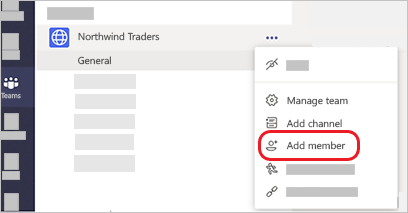
-
Taper un nom ou un groupe à ajouter à votre équipe. Il est également possible d'ajouter des personnes extérieures à l'organisation en tapant leur adresse e-mail.
-
Une fois la liste complétée, sélectionner Ajouter.
-
Sélectionner Fermer.
Les personnes ajoutées à une équipe par un propriétaire d'équipe reçoivent directement un e-mail leur indiquant qu’elles sont désormais membres de l'équipe et que celle-ci apparaît dans leur liste d’équipes.
Les personnes ajoutées à une équipe par un membre non-propriétaire de l'équipe doivent d'abord être validées par un propriétaire d'équipe, puis elles reçoivent un e-mail leur indiquant qu’elles sont désormais membres de l'équipe et que celle-ci apparaît dans leur liste d’équipes.
Personnes externes à l'UNIL (Invités)
Toute personne disposant d’une adresse email professionnelle ou grand public, comme Outlook, Gmail ou autres, peut rejoindre votre équipe en tant qu’invité.
Les invités doivent avoir un compte Microsoft 365. Si l’invité n’a pas encore de compte Microsoft associé à son adresse de messagerie, il pourra en créer un gratuitement.
Les invités venant d'institutions utilisant aussi Microsoft 365 auront accès aux fonctionnalités de partage d'entreprise (ouvrir les fichiers Office dans les applications de bureau, synchroniser les données partagées avec le OneDrive de l'institution, etc.)
Pour ajouter un invité à votre équipe dans Teams :
-
Les propriétaires d'une équipe peuvent accéder au nom de l’équipe dans la liste de l’équipe et cliquer sur Plus d’options (···) > Ajouter des membres.
-
Entrer l’adresse de messagerie de l’invité.
Fonctionnalités disponibles aux invités
| Fonctionnalité dans Teams | Invité |
|---|---|
| Créer un canal Les propriétaires d'équipe contrôlent ce paramètre. |
✓ |
| Participer à une conversation privée | ✓ |
| Participer à une conversation dans un canal | ✓ |
| Publier, supprimer et modifier des messages | ✓ |
| Partager un fichier du canal | ✓ |
| Accéder aux fichiers SharePoint | ✓ |
| Joindre des fichiers | Publications de canal uniquement |
| Télécharger des fichiers de conversation privés | ✓ |
| Ouvrir les fichiers Office partagés dans les applications de bureau |
✓ (uniquement si licence Office 365 valide dans son institution) |
| Synchroniser les données de l'équipe avec OneDrive |
✓ (uniquement si licence Office 365 valide dans son institution) |
Si vous êtes invités dans une équipe d'une autre institution utilisant Microsoft 365, certaines fonctionnalité pourraient être indisponibles. L'UNIL a ouvert le partage externe pour faciliter la collaboration avec les personnes externes à l'UNIL, mais ce n'est pas forcément le cas des autres institutions.
Mise à jour automatique des membres d'une équipe
Pour s'éviter une gestion manuelle des droits d'accès dans Microsoft Teams, il est possible de lier un groupe de l'intranet de l'UNIL avec une équipe Microsoft Teams. Le formulaire pour activer cet automatisme se trouve ici:
https://www2.unil.ch/ci/forms_otrs/365_linkadgrouptoteams/lien_ad_team.php
- Ce formulaire demande deux informations: le lien de l'équipe et le nom abrégé d'un groupe de notre intranet (voir ci-dessous).
- L'accès à ce formulaire est limité aux employé·e·s UNIL, aux employé·e·s des institutions partenaires officielles de l'UNIL et aux doctorant·e·s.
- Pour être acceptée, la demande doit émaner d'une personne étant propriétaire de l'équipe et membre du groupe de notre intranet
Les membres de l'équipe sont ajoutés ou supprimés chaque jour de l'équipe, en fonction de leur appartenance au groupe dans l'intranet. Les invités (externes à l'UNIL) et les propriétaires de l'équipe sont exclus de ce mécanisme.
FAQ
Trouver le lien de son équipe dans Microsoft Teams
Trouver le nom abrégé du groupe dans l'intranet
- Afficher la liste des groupes dont vous faites partie: https://applications.unil.ch/intra/auth/php/Gg/index.php?o=voirMesGroupes&v=sy1&PgTri=4101&fromMenu=1&TriMenu=41&TriMenu=41
- Trouver le groupe dans la liste qui apparaît.
Le nom abrégé du groupe apparaît dans la colonne "Nom abrégé". S'assurer également que la mention "A" apparaissent dans la colonne "Utilisations". La lettre "A" signifie Autorisation
Gestion des erreurs
Lors de la tentative de lien entre un groupe et une équipe, plusieurs vérifications sont effectuées. Les erreurs les plus communes sont répertoriées ci-dessous.
Le groupe nomdugroupe est invalide
Cette erreur apparaît
- lorsque l'on saisit un nom de groupe invalide
- lorsque le groupe n'est pas un groupe permettant gérer l'autorisation des accès => voir l'entrée "Trouver le nom abrégé du groupe dans l'intranet" ci-dessus
- lorsque le groupe a été créé dans la journée. Dans un tel cas, le groupe n'est pas encore valide. Il faut alors attendre le lendemain pour refaire une demande de mise à jour automatique des membres d'une équipe
La personne requérante ne fait pas partie du groupe AD
L'appartenance de la personne requérante au groupe est nécessaire pour que le processus fonctionne.
A noter: un ajout manuel de la personne requérante dans le groupe dans notre intranet n'est effectif qu'au lendemain de l'ajout.
La personne requérante ne fait pas partie des propriétaires de cette équipe
La personne requérante doit être propriétaire de l'équipe dont on souhaite la mise à jour automatique des membres.
On trouve la liste des membres dans l'option Gestion de l'équipe, disponible en cliquant sur les points de suspension, comme indiqué ci-dessous
Le lien fourni pour cette équipe est invalide
Le lien fourni n'a pas permis de définir l'identifiant de votre équipe. Se référer à l'entrée "Trouver le lien de son équipe dans Microsoft Teams" dans notre documentation et remplir à nouveau le formulaire.
Renouveler une équipe Teams
Les propriétaires d'une équipe Teams sont alertés de l'expiration de leur équipe :
- Dans Teams: par notification 30 jours avant l'expiration
- Par email: 30, 15 et 1 jour(s) avant l'expiration
Pour prolonger d'une année la durée de vie d'une équipe, les propriétaires peuvent :
- Renouveler leur équipe directement dans Teams depuis le menu "Gérer l'équipe", onglet "Paramètres"
- Renouveler l'équipe en cliquant sur le lien reçu dans l'email d'alerte
Récupérer tous les documents d'une équipe
Pour télécharger tous les documents d'une équipe, vous pouvez :
-
Aller dans l'onglet Fichiers du canal Général de votre équipe, puis appuyer sur Ouvrir dans SharePoint
-
Appuyer sur Documents (a.), puis sélectionner tous les documents (b.) et appuyer sur Télécharger (c.)
- Une archive (ZIP) contenant tous les documents de l'équipe sera téléchargée sur votre ordinateur
Rendre une équipe publique privée
Les équipes publiques sont visibles par tous les membres de l'UNIL, et vous pouvez ainsi les rejoindre sans obtenir l’approbation du propriétaire de l’équipe.
Les documents dans une équipe publique sont accessibles par tous les membres de l'UNIL.
Si vous désirez modifier les paramètres de confidentialité de votre équipe de public à privé :
- Depuis Teams, accédez au nom de l'équipe et sélectionnez autres options avec le bouton "⋅⋅⋅"
- sélectionnez ensuite Modifier l’équipe
- Sous confidentialité, sélectionnez Privé
- appuyez sur Enregistrer
Travailler en équipe sur des documents
Microsoft Teams permet de partager facilement des fichiers et de travailler ensemble sur chacun d’eux. Si vos fichiers sont des fichiers Word, Excel ou PowerPoint, vos collègues peuvent même afficher, modifier et collaborer sur ceux-ci dans Teams, dans Office Online ou dans les application de bureau d'Office 365.
Pour travailler sur des documents avec des personnes externes à l'UNIL, invitez-les simplement dans votre équipe.
Partager / Importer un fichier
Les fichiers importés depuis un message de conversation (cf. méthode 1.) seront à la racine de l'onglet Fichiers. Il est recommandé d'organiser les fichiers dans les équipes.
Pour partager un fichier:
- l'ajouter à un message en appuyant sur le bouton
et en cliquant ensuite sur Charger à partir de mon ordinateur.
- Depuis l'onglet fichier, appuyer sur
et choisir Dossier ou Fichiers
Travailler simultanément sur un document
Depuis l'onglet Fichiers, cliquer sur un fichier pour le sélectionner. Un "vu" s'affichera à gauche du nom du fichier (1). Ensuite, cliquer sur le menu Ouvrir (2) et choisir avec quelle application modifier ce document (3).
- Word/Excel/Powerpoint Online : Le fichier s'ouvre dans le navigateur.
- Word/Excel/Powerpoint : Le fichier s'ouvre dans le logiciel. Attention, il faut être connecté avec son compte Office 365 pour utiliser cette fonctionnalité.
- Modifier dans Teams : Le fichier s'ouvre directement dans Teams.
Les fichiers stockés dans la bibliothèque de fichiers des équipes sont accessibles à tous les membres de l’équipe. Vous pouvez travailler en équipe sur les documents. Dès qu'un fichier est ouvert par plusieurs personnes, le mode collaboratif est activé. Les modifications des autres personnes sont affichées en temps réel. Le nom de la personne est indiqué dans le texte.
En haut à droite de la page, vous pouvez voir le nom des personnes qui travaillent sur le fichier en même temps que vous.
Créer un fichier
Pour créer un document Word, PowerPoint ou Excel dans Teams :
- Se rendre dans l'onglet Fichiers d'un canal d'une équipe
- sélectionner Nouveau, puis choisir le type de fichier à créer.
- Le nouveau fichier s’ouvre dans Teams. Il est alors disponible, permettant aux membres de l'équip d'y apporter également des modifications.
Organiser les fichiers
Il est possible de créer des dossiers en sélectionnant Nouveau puis Dossier. Une fois nommé, cliquer sur Créer.
Vous pouvez également les Supprimer.
On peut ensuite déplacer des données dans ce dossier, en sélectionnant un ou des fichier(s). Un "vu" marque les fichiers sélectionnés. Cliquer ensuite sur sur Déplacer.
Choisir le dossier voulu dans la liste (1) et confirmer en cliquant sur Déplacer (2). Un clic sur la flèche permet d'afficher les dossiers des autres canaux de l'équipe et y déplacer des fichiers (3).
Mettre en évidence un fichier
Il est possible de mettre en évidence des fichiers en les épinglant. Pour ce faire, sélectionner un fichier et cliquer sur Épingler en tête de liste.
Les fichiers épinglés restent en haut de la liste.
Pour le détacher, sélectionner le fichier, cliquer sur Modifier les éléments épinglés puis sur Détacher.
FAQ
Une documentation complète et des vidéos formations sont disponibles depuis le bouton Aide de l'application Teams ou sur https://support.microsoft.com/fr-fr/teams.
Tester le fonctionnement de son microphone et sa caméra
- Ouvrir Microsoft Teams
- Accéder aux paramètres en cliquant en haut à droite sur ses initiales ou sa photo, puis sur "Gérer le compte"
- Dans le menu, cliquer sur "Périphériques" et sélectionner "Passer un appel test"
- Un appel test démarre. La caméra et le micro s’activent. L'enregistrement d'un court message vocal est alors demandé.
- Vérifier que la caméra fonctionne et écouter le message afin de vérifier la qualité du son.
Quelle est la différence entre une équipe et un canal ?
Une équipe est composée de canaux, qui regroupent les conversations que l'on a avec ses collègues. Un canal est dédié à un sujet en particulier, un projet, une structure au sein de l'équipe, etc.
Microsoft Teams est-il utilisable depuis un navigateur internet ?
Oui, vous pouvez utiliser Teams depuis n'importe quel navigateur sur la page teams.microsoft.com.
Certaines fonctionnalités ne sont pas disponibles avec Teams sur le web. En voici une sélection :
- Les appels et les réunions ne fonctionnent qu'avec Google Chrome et Microsoft Edge.
- La partage d'écran lors des réunions ou des appels se limite à la totalité de l'écran. Il n'est pas possible de partager uniquement une fenêtre.
- Pour donner et prendre le contrôle du contenu partagé, les deux personnes doivent utiliser le client de bureau Teams. Le contrôle n’est pas pris en charge lorsqu'une des parties utilise Teams dans un navigateur.
- Le partage de fichier ne fonctionne qu'avec Powerpoint.
- La fonction "Brouiller mon arrière-plan" n’est pas disponible.
Liste complète des limitations
Dans mon équipe, je ne trouve pas certains canaux.
Par défaut, certains canaux sont masqués. Les grandes équipes contiennent parfois beaucoup de canaux et cela évite de trop polluer l'interface.
Pour les afficher, cliquer sur Canaux masqués en bas de la liste des canaux de l'équipe. Ensuite, sélectionner le canal manquant et cliquer sur Afficher.
Si vous ne trouvez pas le canal dans la liste, il est possible qu'il s'agisse d'une canal privé. Dans ce cas, demandez à la personne responsable du canal de vous inviter.
A quoi servent les @mentions ?
Pour attirer l’attention d’une personne dans une conversation de canal ou une discussion, @mentionnez-la. Tapez simplement @ avant son nom, puis sélectionnez-la dans le menu qui s’affiche.
La personne reçoit une notification sur laquelle elle peut cliquer pour accéder directement à l’emplacement de la conversation où elle a été mentionnée.
Pour attirer l’attention d’une équipe entière, essayez l’une des solutions suivantes :
-
Publiez votre message dans le canal Général de l’équipe. Le nom du canal apparaîtra en gras pour tous les membres de l’équipe.
-
Tapez @équipe pour envoyer un message à tous les membres de cette équipe.
-
Tapez @canal pour informer toutes les personnes qui ont placé ce canal dans leurs favoris.
Le responsable d'une équipe peut désactiver cette fonctionnalité.
Le site de Microsoft montre des fonctionnalités que je ne retrouve pas dans Teams. Pourquoi ?
Teams dépend d'une multitude de services Microsoft. Pour le moment, nous n'avons pas accès à la totalité de ces services à l'UNIL.
Est-ce que je peux utiliser Teams pour appeler mes collègues sur Skype ou sur leur téléphone ?
Non. Pour le moment, vous pouvez appeler uniquement d'autres personnes qui utilisent Teams à l'UNIL.
Si vous installez Teams sur votre téléphone (iOS ou Android), vous pourrez passer des appels à vos collègues sur Teams de la même manière qu'un téléphone classique.
Je ne veux pas recevoir de mail de Microsoft Teams. Comment faire ?
1. Cliquez sur votre image de profil dans la partie supérieure de l’application, puis sélectionnez Paramètres
2. Sélectionnez l'onglet Notifications (1), puis choisissez le type d'alerte qui vous convient (2) :
Comment récupérer un document supprimé dans Teams ?
Les documents supprimés peuvent être restaurés durant 93 jours après la suppression.
La procédure de récupération complète est disponible sur le site de Microsoft
Comment ajouter tous les étudiants inscrits à un cours à une équipe ?
Pour ajouter en une fois tous les étudiants inscrits à un cours, il faut :
- Se connecter sur my.unil.ch et depuis l'espace de cours MyUNIL du cours souhaité, lancer la commande de création d'un nouveau dossier
- Noter le numéro affiché dans le "Chemin d'emplacement", puis annuler la création du répertoire
- Dans Teams ajouter le groupe "c-XXXXX-g" (remplacer les XXXXX par les chiffres récupérer à l'étape précédente) comme indiqué dans cette procédure.
Attention à bien utiliser le suffixe "c-" devant le numéro et non pas "cp-" visible dans l'image ci-dessus.
Teams ne se relance pas après avoir été minimisé
Si Teams ne se lance pas après avoir été minimisé il faut redémarrer la machine pour qu'il se relance.
Par la suite, il faut toujours commencer par vérifier que cette option est cochée dans les paramètres.
Tout devrait fonctionner suite à cela.
Comment changer d'organisation sur Teams
Si vous avez été invité dans une autre organisation Teams (hors UNIL), vous pouvez utiliser votre compte en tant qu'invité pour collaborer avec les membres de cette organisation.
Pour basculer d'une organisation à une autre, il faut :
- Dans Teams, appuyer sur votre image de profil
- Sélectionner l'organisation désirée pour basculer
Modifier l'arrière-plan de la caméra avec un fond UNIL
Pour savoir comment modifier l'arrière-plan de cotre caméra sur Team, vous pouvez suivre la documentation de Microsoft
Le service UNICOM met à disposition des images officielles que vous pouvez utiliser comme arrière-plan sur Teams.
Gestion des notifications
macOS
Utiliser les notifications de macOS
Par défaut, Teams utilise son propre système de notification. Si vous voulez utiliser le système de macOS :
- Dans Teams, cliquez sur les trois points en haut à droite de l'écran pour ouvrir le menu contextuel (1) puis cliquez sur Paramètres (2).
- Ouvrez l'onglet Notifications (1). Dans le menu déroulant (2), sélectionnez Mac (3).
- Ouvrez ensuite les préférences systèmes de macOS et sélectionnez le menu Notifications (1).
- Dans le menu de gauche, sélectionnez Teams (1). Si nécessaire, autorisez les notifications (2). Vous pouvez ensuite paramétrer les notifications selon vos préférences (3).
Partager des documents avec des personnes externes à l'équipe
Si vous devez collaborer régulièrement avec des personnes externes à l'UNIL, la meilleure solution sera de les ajouter à votre équipe Teams. Cette page vous indique comment partager une ressource de manière ponctuelle avec des externes.
Commencez par vous rendre sur le fichier ou le dossier que vous souhaitez partager depuis le logiciel Teams. Sélectionnez-le (1), puis cliquer sur l'icône de partage (2) :
Vous pouvez ensuite insérer l'adresse email de l'externe avec qui vous souhaitez partager l'élément (1). Un message vous averti que cette personne n'est pas liée à l'UNIL (2). En cliquant sur le crayon (3), vous pouvez gérer le type d'accès que vous souhaitez octroyer. Finalement, en cliquant sur la roue crantée (4), vous pourrez définir plus d'options de partage.
Vous pourrez choisir ici qui peut avoir accès au document ou dossier (1). Spécifier à nouveau si les personnes peuvent modifier ou uniquement consulter ce que vous partagez (2). Définir une date de fin pour le partage (3). Définir un mot de passe pour y accéder (4). Finalement, n'oubliez pas de sauvegarder les changements en cliquant sur le bouton "Appliquer" (5).
Par défaut le périmètre de partage est réglé sur "Personnes de l'université de Lausanne" uniquement, n'oubliez de modifier ce paramètre si vous souhaitez partagé un document avec des personnes externes
Migration Zoom à Teams
Planification et gestion d'un webinaire
I. Planification
Contrairement à Zoom, il n’est désormais plus possible de créer directement une réunion depuis Moodle. La création du webinaire doit se faire via l’application Microsoft Teams. La connexion à Teams s’effectue à l’aide des identifiants UNIL.
A. Configuration
- Ouvrez l'application Teams et allez dans l'onglet calendrier
- Cliquez sur la flèche à côté de « Nouvelle réunion » et sélectionnez « Webinaire »
- Remplissez les champs concernant l'organisation générale de la séance : titre, date et horaire, descriptions, organisateurs et présentateurs, etc...
- Déterminez l'accès au webinaire : public ou votre organisation seulement. Si vous souhaitez inviter des personnes extérieures à l’UNIL (y compris du CHUV), il est nécessaire de configurer le webinaire en mode public.
- Enregistrez les modifications afin de pouvoir passer à l'étape suivante
- Personnalisez le webinaire avec votre identité visuelle en vous rendant dans l'onglet « thèmes »
B. Formulaire d'inscription
Dans l’onglet « Inscription », vous pouvez, dans la section Configuration :
- Définir la capacité du webinaire (maximum 1000 participants).
-
Personnaliser les champs à remplir par les participants : les champs de base (nom et e-mail) sont déjà pré-remplis automatiquement. Il est possible d’ajouter d’autres informations comme l’adresse, l’organisation, le poste, ainsi que des questions personnalisées pour mieux connaître votre public.
-
Pour prévisualiser la page d’inscription, cliquez sur « Afficher le brouillon ».
Une fois la configuration terminée, cliquez sur « Publier le site » afin de rendre l’inscription accessible aux participants.
L’onglet « Statut des participants » permet de visualiser les personnes inscrites à votre webinaire.
II. Gestion
A. Partage du lien d’inscription
Une fois la réunion publiée, vous aurez accès au lien que vous pourrez envoyer aux personnes concernées par exemple via le forum d'annonce dans votre cours Moodle.
B. Modération du webinaire
En tant que modérateur·rice, vous arrivez en premier sur la séance Teams et disposez du temps nécessaire pour préparer la réunion avant de pouvoir autoriser les participant·es à vous rejoindre. En effet, la réunion commence en tant que "Non démarrée" et les personnes ne peuvent se connecter avant que vous ayez cliqué sur "Commencer la réunion":
En passant le curseur sur l'icône jaune "NON DÉMARRÉE", vous pouvez voir le nombre de personnes en attente de rejoindre la réunion.
Lorsque vous êtes prêt·e à démarrer la réunion et que vous cliquez sur le bouton en question, un message s'affiche avec le nombre de participant·es dans la salle d'attente. À partir du moment où vous cliquez sur le bouton violet "Commencer la réunion", toutes les personnes dans la salle d'attente entreront en même temps dans votre webinaire.
Par la suite, vous aurez toujours accès au nombre de personnes connecté·es grâce à la barre d'informations en haut de l'onglet. Le chiffre à droite de l'oeil rouge indique en tout temps cette information.
Partage d'écran au cours d'une réunion
Partager son écran
Avant de voir comment fonctionne le partage d'écran dans Teams, il faut d'abord vous assurez que le partage d'écran est bien autorisé pour l'application. Autrement, vous serez obligé de fermer Teams et de le rouvrir ce qui peut être contraignant en plein milieu d'une réunion ou d'un cours en ligne.
- Dans la barre en haut de l'onglet de réunion, cliquez sur « Partager »
- Vous pouvez alors choisir entre le partage d'une fenêtre précise ou l'écran dans sa globalité. Vous pouvez également choisir d’inclure le son si vous souhaitez partager une vidéo.
- Lorsque votre écran est partagé, une barre de menu s'ouvre en haut de votre écran avec différents paramètres dont notamment le partage du son de votre ordinateur et l'outil d'annotation.
- Afin d'arrêter le partage, cliquer sur le bouton rouge « arrêter le partage »
Partager une présentation powerpoint
- Dans la barre en haut de l'onglet de réunion, cliquer sur « Partager »
- En dessous de l'onglet "Mode Présentateur", vous trouverez l'onglet "Powerpoint Live". Vous pourrez alors sélectionner le PowerPoint que vous souhaitez partager durant le webinaire.
- Sélection soit dans la partie powerpoint live, soit depuis tout en bas en important depuis l'ordinateur ou depuis onedrive
- Lorsque votre powerpoint est partagé, vous pouvez voir la diapositive actuellement présentée aux participant·es ainsi que vos notes et les autres diapositives. Vous avez alors la possibilité d'annoter les diapositives grâce aux différents outils de dessins tels que le crayon, le surligneur ou la gomme.
- Afin d'arrêter le partage, cliquer sur le bouton rouge « arrêter le partage » en haut de l'écran dans la barre de menu.
Gestion du chat
En cours de Meeting
Lorsque un participant·e envoie un nouveau message, un point rouge apparaît sur l'icône de l'onglet "Conversation" dans les commandes de la réunion.
Pour discuter pendant une réunion :
- Sélectionnez l'icône de l'onglet Conversation dans les commandes de la réunion.
- Dans le volet de discussion de la réunion, affichez les messages qui ont été envoyés et voyez qui tape en temps réel.
- Tapez votre message dans l'espace de rédaction. Plusieurs options s'offrent alors à vous pour personnaliser votre message en fonction de vos besoins.
- Sélectionnez le bouton d'envoi pour envoyer votre message dans le chat.
Gestion des discussions en chat
Ajout de ressources dans le chat
À la fin d'une réunion, vous pouvez retrouver le contenu du chat parmi vos discussions Teams. Dans la liste des discussions, les chats de réunion sont accompagnés de l'icône de l'onglet Calendrier et portent le même titre que la réunion.
Les participant·es à la réunion qui peuvent accéder au chat après une réunion sont les suivant·es :
- Tous les participant·es à des réunions programmées à occurence unique.
- Tous les participant·es aux réunions récurrentes programmées qui sont inclu·es dans l'invitation à la réunion.
Les participant·es à la réunion qui ne peuvent pas accéder au chat après une réunion sont les suivant·es :
- Les participant·es externes ou anonymes qui ne sont pas géré·es par une organisation.
- Les participant·es à qui l'on a transmis l'événement ou la série de réunions.
- Les participant·es qui ont été retiré·es manuellement du chat de la réunion ou qui ont choisi de partir.
Les personnes externes qui ne sont pas invité·es à une réunion ne peuvent pas être ajouté·es directement au chat de la réunion avant, pendant ou après la réunion. L'ajout de personnes externes directement à une discussion de réunion entraînera la création d'une nouvelle discussion de groupe.
Discussion à toutes et tous et discussions orientées sur un participant
Gestion de sous-groupes (salles)
I. Créer des salles pour petits groupes
A. Avant la réunion
Il n'est pas possible de créer des salles avant le début de la réunion. Il est uniquement possible le faire pendant la réunion (cf. Point B ci après).
B. Pendant la réunion
-
Cliquez sur salles dans la barre supérieure.
-
Choisissez le nombre de salles que vous souhaitez créer (jusqu’à 50).
- Choisissez comment vous souhaitez affecter les participants : automatiquement, manuellement, choix par les participants.
-
Sélectionnez Créer des salles.
II. Gestion des salles
A. Affecter les gens
Soit de façon manuelle :
-
Sélectionnez Affecter des participants.
-
Choisissez les étudiants à placer dans une salle pour petit groupe en cochant les cases à gauche de leur profil.
-
Répétez les deux premières étapes jusqu’à ce que chaque étudiant ait été affecté à une salle.
-
Sélectionnez Confirmer.
Soit de façon automatique :
Une fois les personnes affectées vous pourrez ouvrir les différentes salles :
- Cliquez sur salles dans la barre supérieure.
- Cliquez sur Ouvrir les salles afin toutes les déverrouiller simultanément ou glissez votre curseur sur l'une des salles, ouvrez le menu à l'aide de
B. Annonces
Une fois que les salles pour petits groupes ont démarré, envoyez des annonces pour partager des mises à jour ou des invites de temps.
- Cliquez sur Salles dans la barre supérieure.
-
Sélectionnez
-
Tapez votre annonce, puis sélectionnez Envoyer.
C. Fermer les salles
Fermer les salles individuellement :
- Cliquez sur Salles dans la barre supérieure.
- Glissez le curseur jusqu'à la salle que vous souhaitez fermer, cliquez sur
Pour fermer les salles en même temps :
- Cliquez sur salles dans la barre supérieure.
- Cliquez sur Fermer.
Sous-titrage automatique
Afficher/masquer les sous-titres
Pour afficher les sous-titres :
- Dans la barre supérieure, cliquez sur Autres.
- Dans le menu déroulant, glissez votre curseur jusqu'à Langue et voix.
- Cliquez sur Afficher les sous-titres en direct.
Pour masquer les sous-titres : dans l'onglet contenant les sous-titres, cliquez sur la croix afin de masquer le sous-titrage en direct.
Paramétrage des sous-titres
Choix de la langue parlée :
- Dans l'onglet contenant les sous-titres, cliquez en haut a droit sur les paramètres
- Cliquez sur Paramètres de langue
- Choisissez la langue parlée dans la réunion puis cliquez sur Mise à jour.
Style des sous-titres :
- Dans l'onglet contenant les sous-titres, cliquez en haut a droit sur les paramètres
- Cliquez sur Styles de légende
- Effectuez les modifications souhaitées (taille, couleurs, position des sous-titres)
Utilisation du tableau blanc et des outils de dessin
Partager un tableau blanc
Pour créer ou ouvrir un tableau blanc et le partager dans une réunion Teams :
- Dans la barre supérieure, cliquez sur Partager.
- Cliquez sur Microsoft Whiteboard.
Si un tableau existe déjà pour cette réunion, Teams l'ouvrira automatiquement. Vous pouvez en choisir un autre en cliquant sur l'icône .
Fonctionnalités
Dans les paramètres , il est possible d'activer les fonctionnalités d'éditions pour tous les participants, faisant de cet application un outil collaboratif.
Les fonctionnalités suivantes sont disponibles :
-
: Insertion d'une note ("post-it"), sur laquelle il est possible d'écrire du texte.
-
: Menu supplémentaire permettant d'ajouter un modèle, d'insérer un document/une image ou vidéo, des liens ou des composants loop.
Enregistrement du webinaire
L'enregistrement est conservé pour une durée de 120 jours. Vous pouvez le mettre en ligne sur REC-Unil pour le conserver et mettre à disposition plus longtemps.
Enregistrement
Il est possible de paramétrer le webinaire afin que l'enregistrement se lance automatiquement :
- Depuis la fenêtre des paramètres du webinaire, cliquez sur option de réunion
- Cliquez sur Enregistrement et transcription
- Choisissez l'option d'enregistrement automatique, ainsi que la langue parlée lors de la réunion.
Si vous n'avez pas activé l'enregistrement et la transcription automatique, il est possible de commencer l'enregistrement et la transcription lors du webinaire :
- Dans la barre supérieure, cliquez sur Autres
-
Dans le menu déroulant, cliquez sur Enregistrer et transcrire
Vous pouvez ensuite depuis ce menu : démarrer ou arrêter l'enregistrement, démarrer ou arrêter la transcription ainsi que l'afficher.
Récupération de l’enregistrement (MS Stream ...)
- Depuis la fenêtre des paramètres du webinaire, cliquez sur Enregistrement
Les enregistrements y seront stockés : - Cliquez sur Télécharger afin de récupérer l'enregistrement de votre webinaire.
Mise en ligne sur REC
Pour cette partie, nous vous renvoyons à la page correspondante dans le guide d'utilisation de REC-Unil.
Enregistrement d’une capsule
Afin d'enregistrer une capsule, nous vous recommandons l’utilisation de Microsoft PowerPoint installé localement (version de bureau). Il s'agit de la solution la plus simple, rapide et efficace pour enregistrer une capsule vidéo. Elle ne nécessite aucun logiciel tiers et permet de tout faire dans un seul outil : présentation, enregistrement audio/vidéo, et export en format vidéo.
Avant d’enregistrer :
- Finalisez vos diapositives (contenu, visuels, animations).
- Ajoutez des notes de présentation si vous souhaitez les utiliser comme aide-mémoire pendant l’enregistrement.
- Vérifiez l’ordre des diapositives et les transitions.
Quelques conseils pratiques :
- Faites un test d’enregistrement de quelques secondes pour vérifier le son et la vidéo.
- Utilisez un micro externe pour une meilleure qualité audio. Des micros RODE NT-USB peuvent être empruntés au Centre de Soutien à l'Enseignement.
- Enregistrez dans un endroit calme avec un bon éclairage si vous utilisez la webcam.
Paramétrages
Mise en page de l’enregistrement
- Allez dans l’onglet Enregistrer (1), puis cliquez sur Enregistrer le diaporama > À partir du début.
- Une interface d’enregistrement s’ouvre :
- Minuteur (1) : Affiche le temps écoulé pour chaque diapositive et pour l’ensemble de l’enregistrement.
- Effacement (2)
- Enregistrement/Pause (3)
- Caméra (4) : Activez ou désactivez la webcam selon vos préférences. Si vous ne souhaitez enregistrer que l’audio, désactivez-la.
- Micro (5) : Cliquez dessus pour le couper ou l’activer ainsi que pour choisir un microphone externe.
- Disposition de la fenêtre pour le présentateur (6)
- Outils d'annotation (7) : Vous pouvez dessiner ou surligner à l’écran pendant que vous parlez (stylo, surligneur, gomme).
Vous pouvez choisir d’enregistrer uniquement l’audio, ou audio + vidéo (webcam).
Sous-titres
Uniquement disponible sur la version Windows de PowerPoint
Export de la vidéo
Une fois l’enregistrement terminé. Allez dans Fichier puis Exporter :
- Choisissez l’emplacement d’enregistrement.
- Choisissez le format (MP4).
- Choisissez la qualité :
- Ultra HD (4K) : très haute qualité
- Full HD (1080p) : recommandé
- HD (720p) : taille réduite
- Sélectionnez Utiliser les minutages et narrations enregistrés.
- Cliquez sur exporter.
Mise en ligne sur REC-Unil
Pour cette partie, nous vous renvoyons à la page correspondante dans le guide d'utilisation de REC-Unil.
Transition automatique de mon compte Zoom Unil à un compte basique au 1er avril 2026
A partir du 1er avril 2026, vous pourrez continuer à vous connecter sur unil.zoom.us comme d'habitude avec vos identifiants edu-ID.
Vous y retrouverez votre compte, mais il s'agira désormais d'un compte Zoom de base (gratuit), avec les limitations suivantes :
- durée maximale d'une réunion créée : 40 minutes
- nombre de participant·e·s max : 100
- enregistrement local uniquement
- détails sur https://zoom.us/pricing
Si vous avez effectué des enregistrements de réunion Zoom et conservé ceux-ci dans le Cloud Zoom, assurez-vous de télécharger ceux-ci car ils seront supprimés.
Créer une salle de réunion réutilisable
Il est possible de créer une salle virtuelle qui reste disponible en tout temps. Cette salle reste disponible aux utilisateurs·trices qui en ont reçu le lien.
Pour ce faire, procédez de la manière suivante :
1. Créez une équipe Teams destinée à cet usage
Depuis l'onglet "Equipes" de Microsoft Teams, cliquez sur "Voir toutes vos équipes" au bas de la liste des équipes, puis choisir "Créer une équipe", puis sélectionner le modèle "Autre".
A l'invite du type d'équipe, choisissez l'option "Equipe privée". Donnez alors à votre équipe un nom (p.ex. "Groupe de réflexion sur ..."), puis validez en cliquant sur "Créer".
A l'invite proposant d'ajouter des membres à l'équipe, déclinez en cliquant sur "Ignorer".
2. Préparer la réunion à l'avance
Depuis le canal Général de l'équipe nouvellement créée, choisissez l'option "Réunion instantanée" depuis le menu "" :
Renommez la réunion si nécessaire, puis cliquez sur "Rejoindre maintenant" :
Une fois la réunion démarrée, accédez aux réglages de la réunion via le menu Autres -> Paramètres -> Options de la réunion :
Modifiez alors les options souhaitées, telles que par exemple :
- qui doit passer par la salle d'attente (par défaut : personne)
- qui peut présenter (par défaut : tout le monde)
- activer le micro ou la caméra pour les participants (par défaut : oui)
et validez.
3. Copier le lien permettant d'accéder à la réunion
Choisir "Aures..." -> "Informations sur la réunion", puis copiez le lien d'invitation à la réunion :
Vous pouvez alors quitter la réunion.
Votre salle de réunion est maintenant créée et ouverte à toute personne disposant du lien.
Cette salle reste disponible tant que l'équipe Teams créée au point 1. est active.
Vous seul·e, en tant que propriétaire de l'équipe, pouvez modifier les réglages de la salle de réunion.
4. Faire parvenir le lien aux personnes concernées
Il est dès lors possible à toute personne disposant du lien d'accéder à la salle de réunion, même en l'absence de l'hôte (personne propriétaire de l'équipe Teams).
J'organise une conférence avec plusieurs orateurs et salles
Avant de choisir la méthode de création de votre conférence, il est important de distinguer les deux types d’espaces disponibles qui seront décrits ci-dessous, selon vos besoins en matière d’organisation, de nombre de participants et de collaboration.
I. Espace de conférence - Création d'une "équipe"
La création d'une "équipe" vous permet de créer un espace où il vous est notamment possible de stocker des fichiers accessibles à tous ses membres et à tenir des visioconférences avec une ou plusieurs salles. Cet espace semble particulièrement adapté pour les conférences plus complexes, impliquant plusieurs orateur·rices, plusieurs salles ou sous-réunions, ainsi qu’un partage important de fichiers. En créant une équipe dans Teams, vous mettez en place un espace de travail collaboratif complet dans lequel vous pouvez :
- stocker, organiser et partager des fichiers accessibles à tous les membres ;
-
créer différents canaux (par salle, par thème ou par intervenant) ;
-
et tenir plusieurs visioconférences distinctes tout en centralisant l’ensemble des documents et échanges au même endroit.
Cet espace est donc idéal pour les conférences de grande envergure ou les événements répartis sur plusieurs sessions, car il permet une gestion structurée des contenus et des communications.
1. Créer une équipe
Depuis l'onglet "Equipes" de Microsoft Teams, cliquez sur "Voir toutes vos équipes" au bas de la liste des équipes, puis choisir "Créer une équipe", puis sélectionner le modèle "Autre". Selon l'affichage, il est aussi possible de cliquer directement sur "Rejoindre ou créer une équipe" en haut à droite de la liste de vos équipes
A l'invite du type d'équipe, choisissez l'option "Equipe privée". Donnez alors à votre équipe un nom (p.ex. "Groupe de réflexion sur ..."), puis validez en cliquant sur "Créer".
A l'invite proposant d'ajouter des membres à l'équipe, déclinez en cliquant sur "Ignorer".
2. Ajouter des membres
Accédez au nom de l’équipe et sélectionnez Autres options
Ajoutez des participant·es en tapant leur nom ou leur adresse email. Quand vous avez terminé d’ajouter des membres, sélectionnez Ajouter.
3. Rôles
Il est possible d'attribuer les rôles de membres ou propriétaire, puis dans les salle d'attribuer le rôle de présentateur.
II. Espace de conférence - Création d'une réunion simple
L’espace de conférence via la création d'une réunion simple est accessible via le bouton « Réunions ». Il semble plus adapté pour des conférences ponctuelles ou simples, ne nécessitant qu’une seule salle virtuelle et peu d’échanges de fichiers. Dans ce mode, vous pouvez facilement :
- programmer une réunion unique via le calendrier ;
- inviter des participant·es en renseignant leurs adresses e-mail ;
- et configurer les options de réunion (rôles, autorisations de caméra, partage d’écran, etc.).
Ce mode est plus léger et rapide à mettre en place : il convient parfaitement aux réunions uniques, présentations simples ou conférences sans préparation collaborative préalable.
1. Marche à suivre
Pour mettre en oeuvre cette option, vous devrez passer par le bouton "Réunions" qui se situe soit à gauche de votre écran teams ou soit dans les trois petits points en bas à gauche de votre écran. Dans ce deuxième cas, vous pouvez faire un clique droit sur le bouton et cliquer sur "Épingler" avant de le retrouver directement sur votre écran lors de votre prochaine connexion. Une fois arrivé sur cette page, vous pouvez programmer des réunions de diverses sortes grâce à "Nouvelle Réunion". Vous pouvez alors remplir toutes les informations sur le nom de l'événement, l'horaire, la périodicité et les adresses emails des participant·es dont la participation est obligatoire.
Après avoir enregistré les paramètres de votre réunion, vous pouvez vous rendre de nouveau sur l'événement dans votre calendrier pour spécifier plusieurs éléments. Vous pouvez alors cliquer sur "Modifier" puis sur "Autres options" et enfin sur "Options de réunion" pour donner des rôles plus spécifiques ou pour régler la participation en autorisant ou non la caméra par exemple.
Pour les rôles plus spécifiques, si vous ne souhaitez pas que les participant·es puissent partager leur écran alors il faudra le spécifier dans l'événement avant son déroulement en vous rendant dans "Rôles" puis "Qui peut présenter" afin de choisir les personnes qui pourront partager leur écran pendant l'événement.
Une fois l'événement crée, vous pouvez copier le numéro de réunion et le code secret pour l'envoyer aux personnes invitées. Il est aussi possible de partager le lien de la réunion en vous rendant sur la flèche à côté de "Participer à la réunion" puis sur "Copier le lien de participation". Iels pourront alors se connecter en se rendant en ligne sur le site internet de teams en cliquant sur "Participer à une réunion" ou alors sur l'application de bureau dans l'onglet "Réunions" en cliquant sur "Participer avec un ID".
III. Vidéoconférence-s
1. Créer l'espace de conférence
Pour créer un espace de réunion réutilisable et accessible à tous·tes facilement nous vous renvoyons à la page dédiée.
Cet espace représenterait une sorte de lobby de la conférence. Depuis ce lobby les gens se rendraient virtuellement dans les différentes sous-salles pour suivre les présentations des intervenant·e·s
2. Sous-salles
Dans l'optique ou vous souhaitez organiser une conférence avec plusieurs intervenant·es et plusieurs salles il est possible de créer des sous-salles à votre salle de réunion principale :
-
-
Choisissez le nombre de salles que vous souhaitez créer (jusqu’à 50).
- Choisissez comment vous souhaitez affecter les participant·es : automatiquement, manuellement, choix par les participants.
-
Sélectionnez "Créer des salles".
3. Gestion des salles
A. Affecter les gens
Soit de façon manuelle :
-
Sélectionnez "Attribuer des participants".
-
Choisissez les étudiant·es à placer dans une salle pour petit groupe en cochant les cases à gauche de leur profil.
-
Répétez les deux premières étapes jusqu’à ce que chaque étudiant·e ait été affecté·e à une salle.
-
Sélectionnez Confirmer.
Soit de façon automatique :
Une fois les personnes affectées vous pourrez ouvrir les différentes salles :
- Cliquez sur salles dans la barre supérieure.
- Cliquez sur Ouvrir les salles afin toutes les déverrouiller simultanément ou glissez votre curseur sur l'une des salles, ouvrez le menu à l'aide de
B. Annonces
Une fois que les salles pour petits groupes ont démarré, envoyez des annonces pour partager des mises à jour ou des invites de temps.
- Cliquez sur "Salles" dans la barre supérieure.
-
Sélectionnez
-
Tapez votre annonce, puis sélectionnez "Envoyer".
C. Fermer les salles
Fermer les salles individuellement :
- Cliquez sur Salles dans la barre supérieure.
- Glissez le curseur jusqu'à la salle que vous souhaitez fermer, cliquez sur
Pour fermer les salles en même temps :
- Cliquez sur salles dans la barre supérieure.
- Cliquez sur Fermer.
4. Enregistrer
- Dans la barre supérieure, cliquez sur Autres
-
Dans le menu déroulant, cliquez sur Enregistrer et transcrire
Vous pouvez ensuite depuis ce menu : démarrer ou arrêter l'enregistrement, démarrer ou arrêter la transcription ainsi que l'afficher.
Pour enregistrer automatiquement la réunion : Autres > Paramètres > Options de la réunions > Enregistrement et transcription (ces paramètres ne sont pas répliqués dans les sous-salles)
5. Présenter un Powerpoint Live
Si vous êtes déjà en réunion sur Teams, cliquez sur Partager, puis dans la section PowerPoint Live, sélectionnez le fichier PowerPoint que vous souhaitez présenter. Si le fichier n’apparaît pas dans la liste, utilisez l’option Parcourir OneDrive ou Parcourir mon ordinateur pour le retrouver.
Lorsque vous utilisez PowerPoint Live sur un Mac, la présentation s’affiche automatiquement en plein écran. Il est également possible de mettre en évidence certaines personnes, comme le·a présentateur·rice ou un·e intervenant·e à distance (par exemple, un·e directeur·rice de thèse), afin qu’iels apparaissent visiblement pour tous les participant·es tout au long de la réunion.
- Faire un clic droit sur la miniature de la personne puis cliquez sur mettre en évidence pour tout le monde.
Enfin, Teams permet d’activer un espace de questions-réponses, idéal pour recueillir les réactions ou interrogations des participant·es en temps réel, sans interrompre le déroulement de la présentation.
- Pour l'activer : Autres > Paramètres > Options de la réunion > Participation > Q&R
6. Présenter un Powerpoint en mode classique
Le défaut principal de la méthode ci-dessus est que, dans le cas où vous souhaiteriez à la fois partager quelque chose en ligne et sur un projecteur à des personnes présentes dans la salle, vous ne pourrez alors pas voir vos slides en mode présentateur. C'est pour cela que cette alternative peut s'avérer intéressante pour que ni les individus présents dans votre réunion teams, ni les individus présents physiquement ne puissent voir vos notes ou les slides suivantes.
Pour ce faire, vous pouvez ouvrir votre Powerpoint de façon habituelle dans votre ordinateur et ensuite cliquer sur "Partager" dans la réunion Teams. Vous pourrez alors choisir plusieurs vues dont une d'elles vous permettra d'avoir la vue présentateur.



